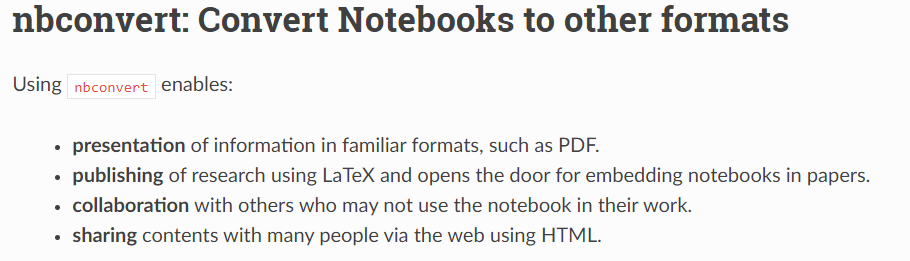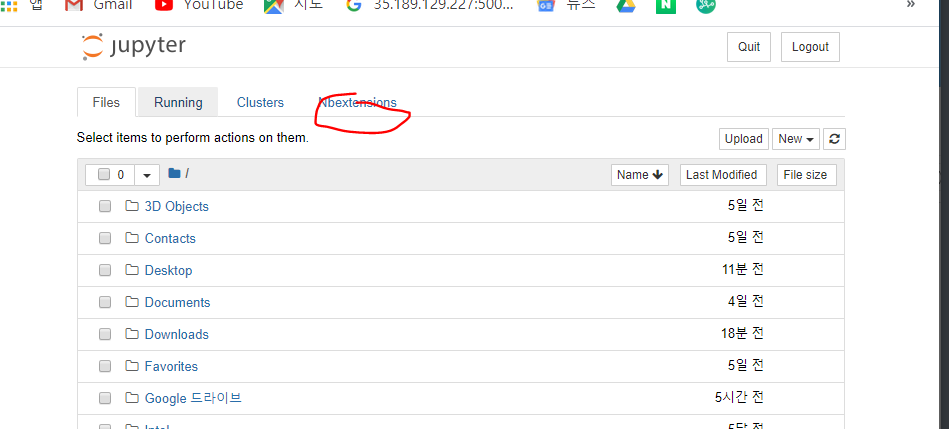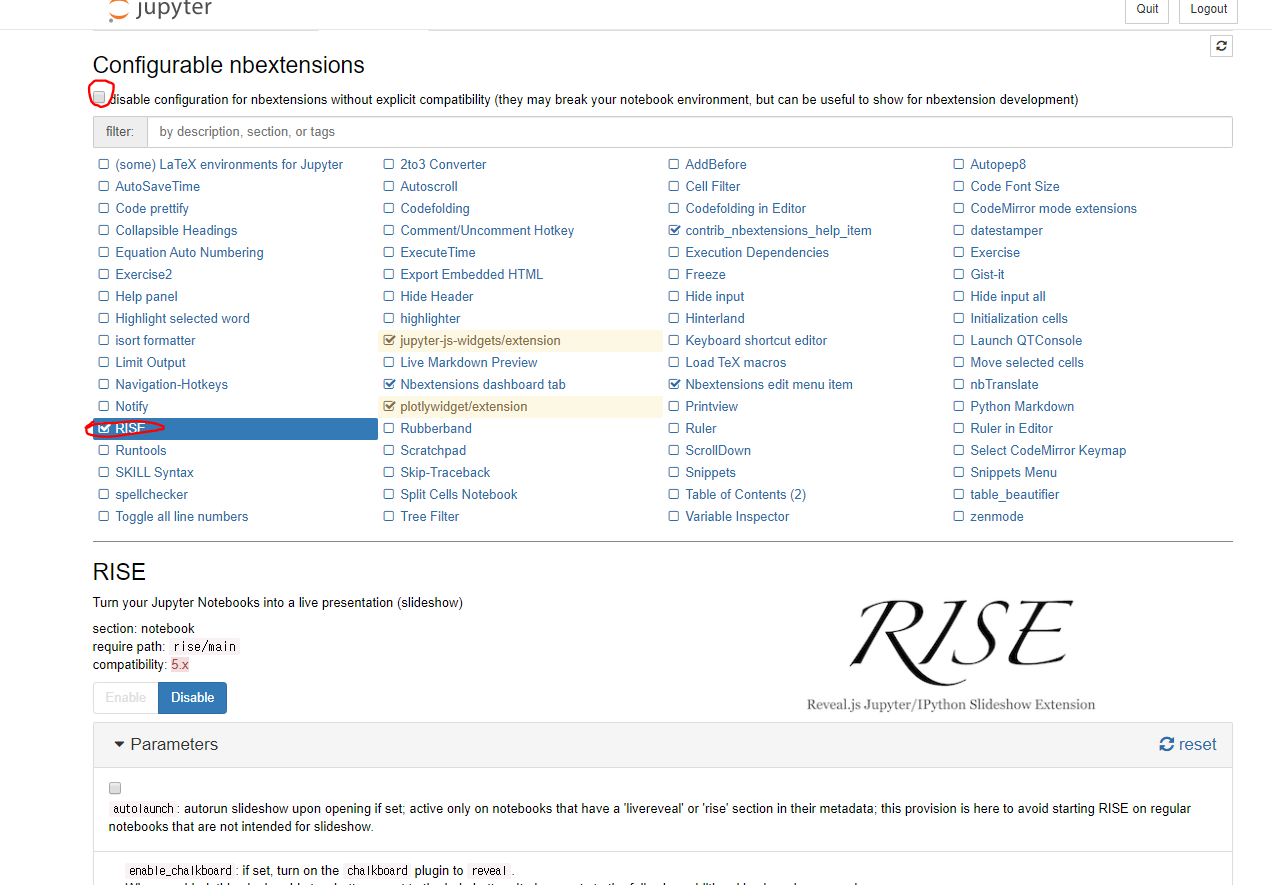주피터 노트북은 아나콘다에서 제공하는 파이썬 코드 편집기이다.
다른 편집기에 비해 주피터 노트북이 가지고 있는 장점은 무엇보다도 파이썬 코드를 입력하면서 마크다운을 함께 넣을 수 있다는 점이다.
파이썬과 마크다운을 함께 쓸 수 있다는 것은 코드가 함께 들어있는 정돈된 문서를 만들 수 있다는 것을 의미한다.
그렇다면 이렇게 잘 정돈된 문서(Document)를 잘 꾸며서 발표에 사용해도 적절할 텐데, 주피터 노트북에서는 이러한 기능을 함께 제공한다. 이 포스팅은 그 방법에 대해서 소개하려고 한다.
1. 슬라이드쇼 만들기
주피터 노트북에서 슬라이드 쇼를 만들기 위해서는 노트북의 자체기능을 이용하면 된다.
- 우선 아래와 같이 View -> Cell Toolbar -> Slideshow 를 통해 슬라이드 설정 모드로 바꾼다.
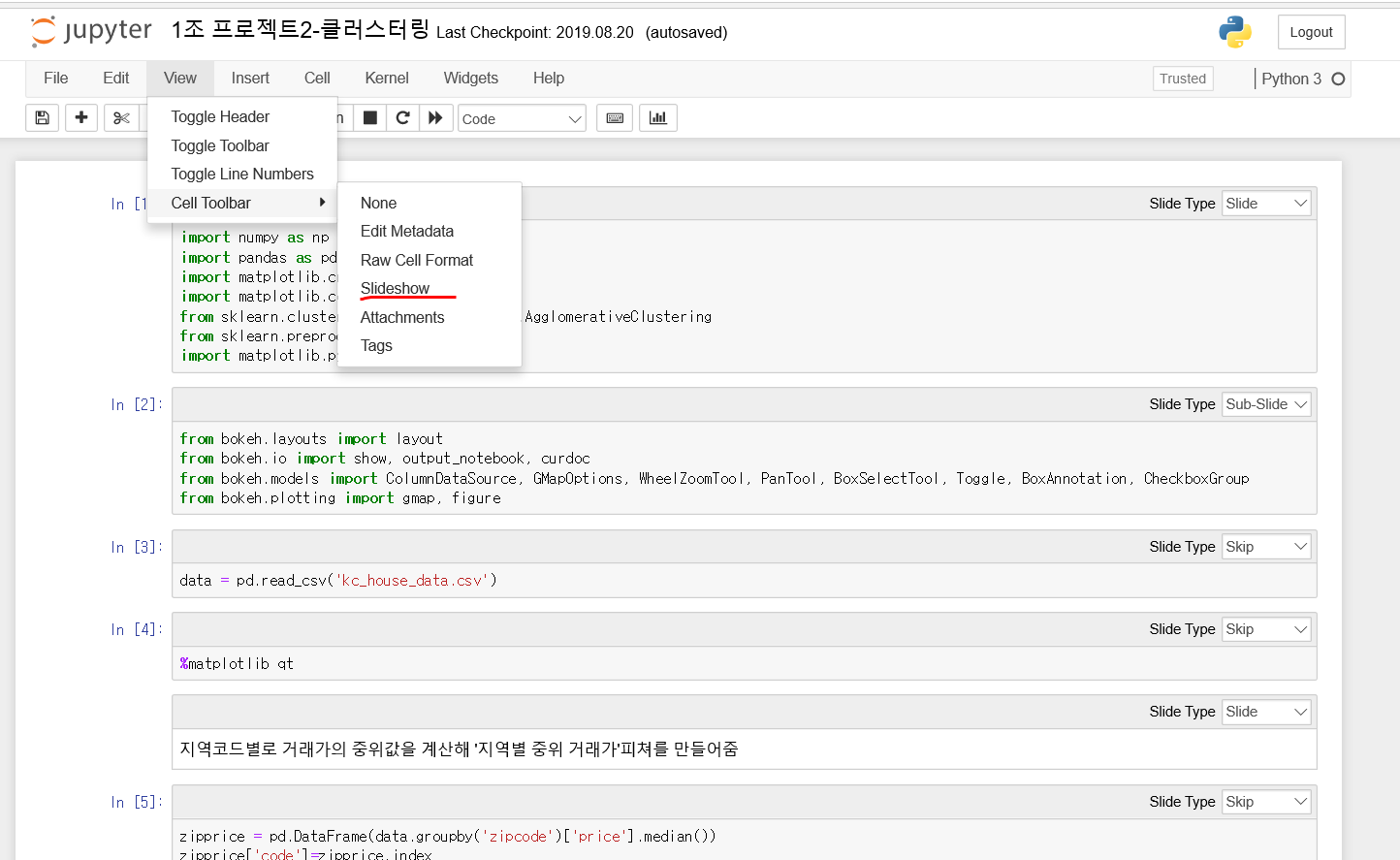
- 다음으로 셀별로 슬라이드의 역할을 정해준다.
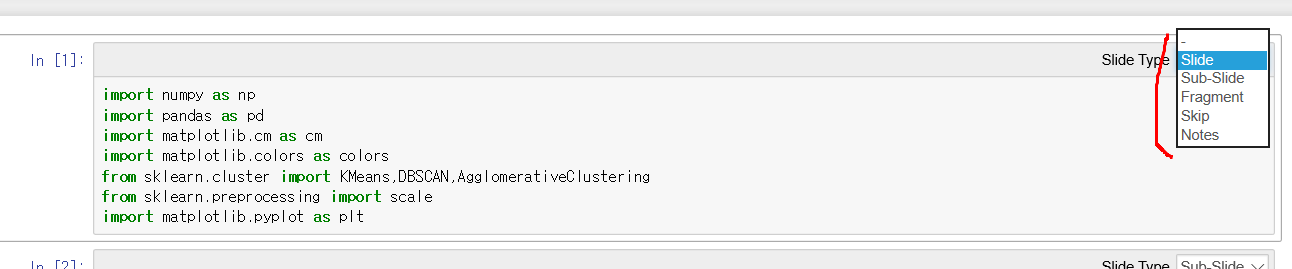
- 슬라이드는 다음과 같은 구조로 만들어 진다.
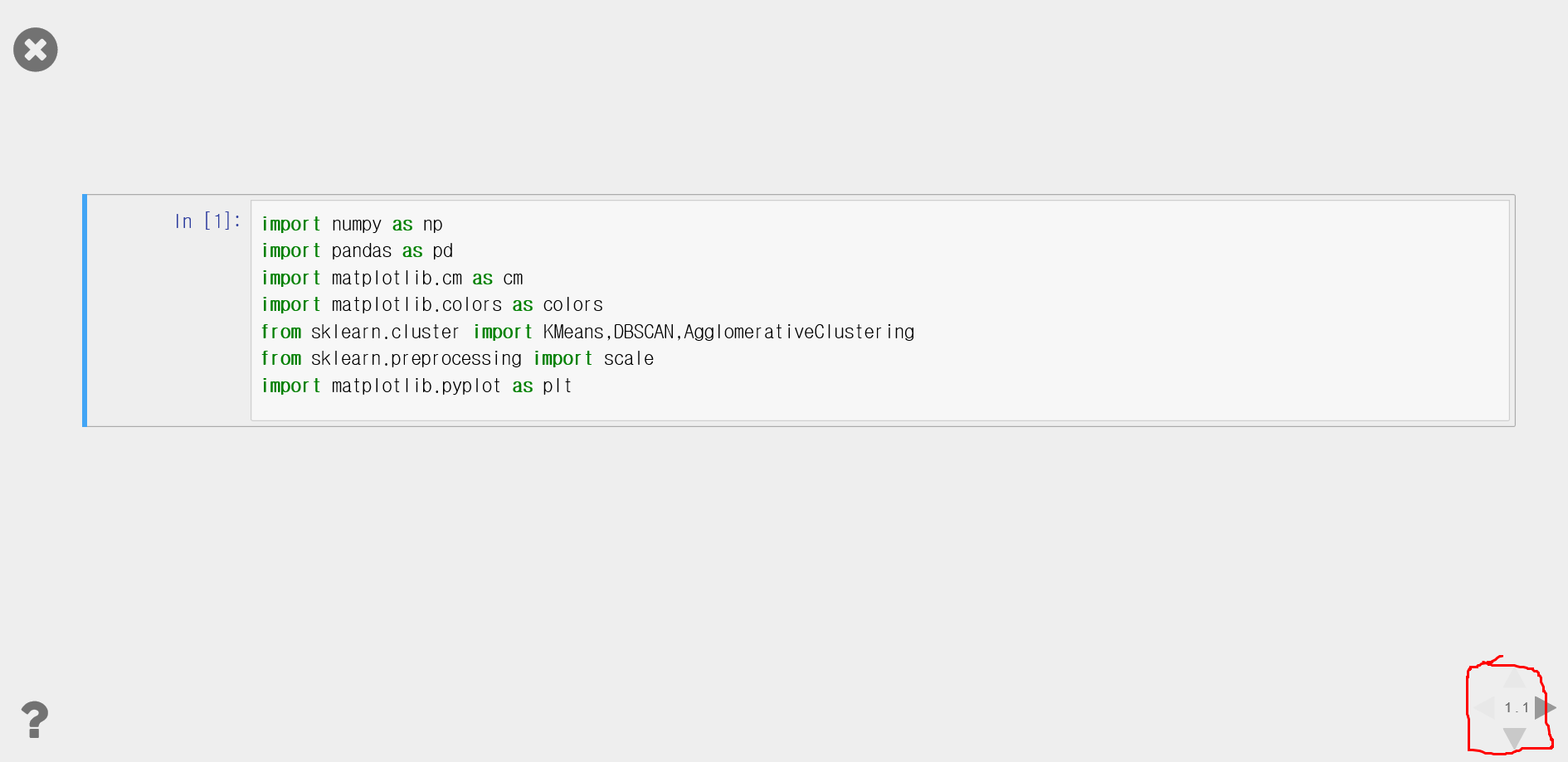

- 각 슬라이드의 역할은 다음과 같다.
a. slide: 슬라이드쇼에서 1페이지를 차지하게 된다.
b. sub-slide : 슬라이드 1페이지의 보조로서 사용할 수 있게 된다. 위의 그림의 붉은 색 화살표에서 아래버튼을 누름으로써 접근할 수 있게 된다.
c. fragment : 다른 슬라이드에 종속되며 처음에는 보여지지 않다가 버튼을 누르면 ppt의 ‘나타나기’ 애니메이션 방식으로 드러나게 된다.
d. skip : 코딩에만 사용되는 부분으로 슬라이드에서는 보여지지 않고 넘어가게 된다.
e. notes : 발표자의 컴퓨터에만 보이게 하여 발표자가 추가설명 등을 참고할 수 있게 해주는 설정이다.
- 주의 해야할 점은 그림 등을 그리는 코드를 짠 후 노트북에서 실행시켜서 결과를 보이질 않을 경우 슬라이드 쇼로 만들어도 그림이 보이진 않는다.
이렇게 주피터 노트북에 슬라이드 설정을 담은 다음 아래와 같은 방법들로 슬라이드쇼로 변환 시킬수 있다.
2. nbconver 이용하기
nbconvert는 주피터의 파일 형식(.ipynb)를 다른 포맷으로 변환시켜주는 패키지 이다. 다른 패키지와 마찬가지로 셀에서 pip 명령어를 이용하여 설치하면 되고, 프롬프트에서 명령어를 실행해주면 된다.
nbconvert가 제공하는 변환 포맷은 다음과 같다.
발표,출판,협업,공유 등을 위해 노트북을 pdf, Latex, HTMl, py 등으로 변환 시킬 수 있다.
프롬프트에서 사용해주는 명령어는 다음과 같다.
jupyter nbconvert --to포맷이름 노트북이름.ipynb
포맷부분을 –to slides로 해주면 만들어 놓은 주피터 노트북을 pdf 슬라이드 형태로 바꾸어 준다.
더 자세한 내용은 아래의 링크를 참고하면 된다.
3. Rise와 reveal.js 이용하기
reveal.js 란?
reveal.js는 자바스크립트와 html을 기반으로 하여 만들어진 프레젠테이션 포맷으로 기술자들의 프레젠테이션 툴이라고 할 수 있다.
기존에 가장 많이 쓰이던 프레젠테이션 툴인 마이크로소프트 ppt에 비한 장점은 무엇보다 프레젠테이션에 코드를 넣어 실행 시킬 수 있다는 점이다. 예를 들어 직접 짠 인터랙티브 플룻을 프레젠테이션 하면서 보여줄 수 있고 실시간으로 자료를 받아서 그 분석물을 피로할 수 도 있다.
다만 단점은 ppt가 보편화 되어있는 만큼 ppt만큼 많은 탬플릿이 있지는 않다는 점과 어디까지나 개발자들이 만들다 보니 디자인을 꾸미려면 html,css,자바스크립트 등을 알아야 한다는 점이다.
아래는 reveal.js의 설치링크이다. 나 같이 컴퓨터와 안 친한 사람이라면 이것을 바로 사용하는 것이 아니라 후술할 rise를 이용하는 것을 추천한다.
아래는 reveal.js의 홍보링크이다. 홍보자료 또한 reveal.js로 만들어져 있으므로 응용력을 알 수 있다.
또한 reveal.js의 개발자 측에서는 gui 인터페이스로 reveal.js를 만들 수 있도록 툴을 제공하고 있다. 유료이긴 하지만 소정의 돈을 주고 쉬이 만들 수 있다는 장점이 있다.
Rise 활용하기
주피터 노트북에서는 만들어진 슬라이드를 이 reveal.js 형식으로 변환 시킬 수 있다. nbconvert에서도 제공하는 기능이긴 하지만 좀 더 특화되있는 패키지인 RISE(Reveal.js IPython Slideshow Extension )를 사용하면 좀더 편하게 사용가능 하다.
- 우선 아래의 명령어를 통해 Rise를 설치해주자
conda install -c conda-forge RISE
- 슬라이드쇼 설정을 마친 주피터 노트북(ipynb)으로 들어간다.
- alt+r을 누른다.
- ???
- profit!
정말 간단한 방법으로 주피터 노트북으로 프레젠테이션을 해줄 수 있다. 사실 전술한 방법들은 그저 이 방법을 설명하기 위한 플로우에 불과하고 종국에는 모두 이방법을 쓰면 된다.
그러나 Rise를 이용하여 alt+r을 해주면 제일 깔끔한 탬플릿만 사용할 수 밖에 없게 된다. 다른 탬플릿도 써주기 위해서는 rise의 설정을 건드려줄 필요가 있다.
이를 위해서는 nbextension이라는 패키지를 설치해서 세부설정을 조정해줄 수 있다.
pip3 install jupyter_contrib_nbextensions
jupyter contrib nbextension install
그럼 주피터 노트북의 메인페이지에 저런 항목이 새로 생기게 된다.
nbextension 항목에 들어간 다음 disable~ 항목을 체크해제해주고 rise항목을 클릭하면 아래에 Rise의 세부설정을 고칠 수 있게 된다.
Rise를 커스터마이즈 하는 방법은 아래의 링크에 설명되있다.
지금까지 주피터 노트북으로 슬라이드쇼를 하는 방법을 살펴보았다. 사실은 주피터 노트북으로 슬라이드쇼를 만들어도 스타일 적인 면에서는 ppt에 밀리기에 정말 중요한 경우에는 마이크로소프트 ppt를 사용하는 것이 나을 것 이다. 그래도 격식을 차릴 필요가 덜한 상황에서 주어진 시간이 적을 경우에는 이 방식이 가장 효율적인 것 같다.